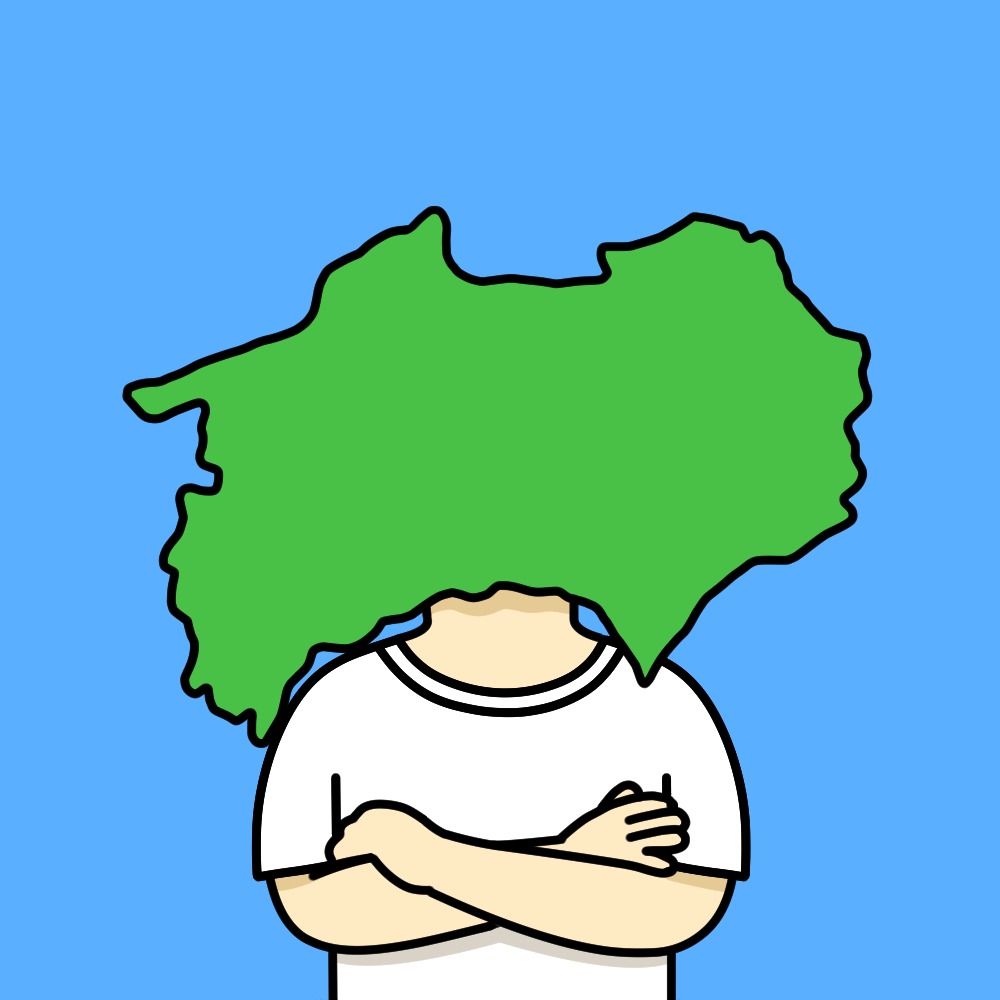新しい機種のiPhoneやandroidに乗り換える瞬間ってワクワクで胸がいっぱいになると思う。でも、データ移行や設定の部分でつまずくことが多く問題解決に少々てこずってしまい、乗り換えが少々トラウマになってしまう人もいると思う。
俺も最近iPhone13からiPhone16に乗り換えたんだけど、乗り換えの際にいくつかの不具合が発生してしまった。すでに問題は解決済み。少々面倒な問題も発生してその内容もまとめたので、本記事を参考にして俺と同じ轍は踏まないでほしい。
因みにいらなくなったスマホをメルカリで売る際は,下記2記事を参考にしてほしい。
この記事の目次(クリックでジャンプ)
データ移行は【クイックスタート】で

不具合を書く前に紹介したいデータ移行方法がある。iPhone→iPhoneにデータ移行するときは、【クイックスタート】を利用してほしい。
数年前まではCloudにバックアップを取ってデータ移行してたけど、【クイックスタート】を利用端末を近づけるだけでデータ移行が完了してしまう。
写真・動画・連絡帳・Lineアカウント・その他アプリ(一部除く)のデータ移行が【クイックスタート】で完了するのですごく便利だった。
AppleIDとパスワードが必要だから事前に確認する必要はあるけど、【クイックスタート】をする際の手間はそれくらい。
Apple IDの確認方法
因みにApple IDの確認方法も書いておく。
- 1.設定をタップ
- 2.一番上の【ユーザ名】をタップ
- 3.【ユーザ名】のすぐ下に書いているのが、AppleID
パスワードを忘れた場合
もしパスワードを忘れたときは、下記の手順でパスワードをルセットしてほしい。
- 1.設定をタップ
- 2.一番上の【ユーザ名】をタップ
- 3.【サインインとセキュリティ】をタップ
- 4.【パスワード変更】をタップ
- 5.画面ロック解除時のパスワードを入力
- 6.画面の案内に沿ってパスワードを変更。
不具合①銀行アプリの再ログイン

【クイックスタート】を利用してほとんどのデータ移行はできたけど、銀行系アプリの【三井住友銀行】と【楽天銀行】のログインがうまくいかなかった。もしかしたら、他の銀行アプリは移行できるかもしれないけど、この2つが駄目だった。
①支店番号・②口座番号・③銀行コード を入力すれば再ログイン完了。
銀行カードや通帳を見れば簡単にわかるけど、スムーズにデータ移行したいなら事前に確認した方がいいかも。
Gメールの再ログイン
Gメールも再ログインが必要だった。
①Gメール・②パスワード を入力すればログイン完了。
何個もGメールアカウントがあると、その分再ログインが必要。普段使ってるGメールならアカウントならすんなりログインできると思う。パスワードがわからないときは、パスワードをリセットしてみて。
不具合②通信回線の接続不可

e-SIMの楽天モバイルと物理SIMのUQモバイルの2回線を契約してるんだけど、機種変更時に物理SIMのUQモバイルが一時使用不可になった。
何度もSIMを入れ替えたり電源ON・OFFしたんだけど、何回やってもUQモバイルが使えない。原因もよくわからないのでカスタマーサポートに連絡した。指示に従って30分程作業して、無事UQモバイルが使えるようになった。
e-SIMの楽天モバイルは生きてたので電話できたけど、本来ならショップに駆け込んでたと思う。
不具合③アップルウォッチの再接続

アップルウォッチは1機種しか接続できないみたいなので、機種変更のたびに再接続する必要がある。【クイックスタート】でも自動接続はできないみたい。
半年前からアップルウォッチSEを使っているので、下記手順で再接続してみた。
- 1.アップルウォッチを初期化
- 2.立ち上げて再接続
再接続に10分程かかった。その後ちょっとした設定があるので、トータルで15分程かかった。
不具合?④スマホケーブルの変更

iPhone16はUSB-C端子対応なので、これまで使用してたLightningケーブルは使えず新たにUSB-Cを購入することになった。USB-Cの方が使い勝手が良いので正直うれしい。
今回俺は下記のアンカーケーブルを購入した。
スマホ乗り換え時は、色々不具合が出るかもしれないけどぜひ乗り越えてみてほしいい。ここまで見てくれて、ありがとうございます。またお願いします。



![[商品価格に関しましては、リンクが作成された時点と現時点で情報が変更されている場合がございます。] [商品価格に関しましては、リンクが作成された時点と現時点で情報が変更されている場合がございます。]](https://hbb.afl.rakuten.co.jp/hgb/1d840879.9aa4524d.1d84087a.e25cac3c/?me_id=1294713&item_id=10000963&pc=https%3A%2F%2Fthumbnail.image.rakuten.co.jp%2F%400_mall%2Fanker%2Fcabinet%2F04965370%2F2410m2%2Fa855_sale.jpg%3F_ex%3D128x128&s=128x128&t=picttext)